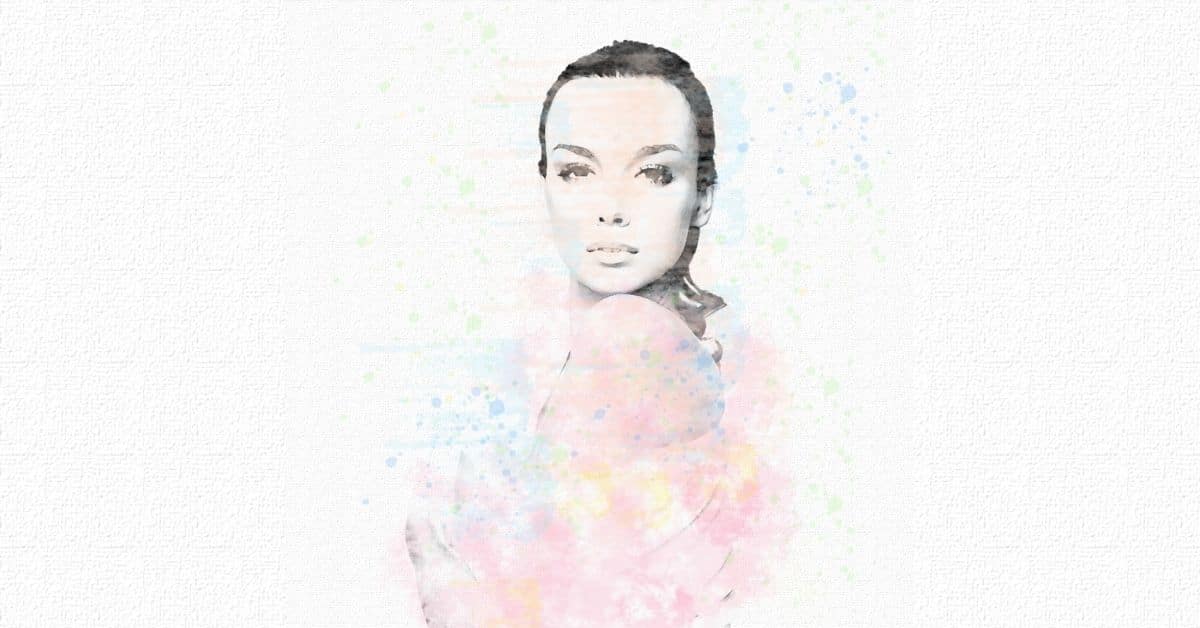Пхотосхоп је сјајан алат за уређивање фотографија и давање уметничког додира. У овом посту Научићу вас корак по корак како да направите ефекат акварела у Пхотосхопу. Врло је једноставан и, иако најбоље функционише са портретима, можете га применити на било коју врсту фотографије како бисте му дали супер креативан додир Тестирајте!
Направите платно у Пхотосхопу
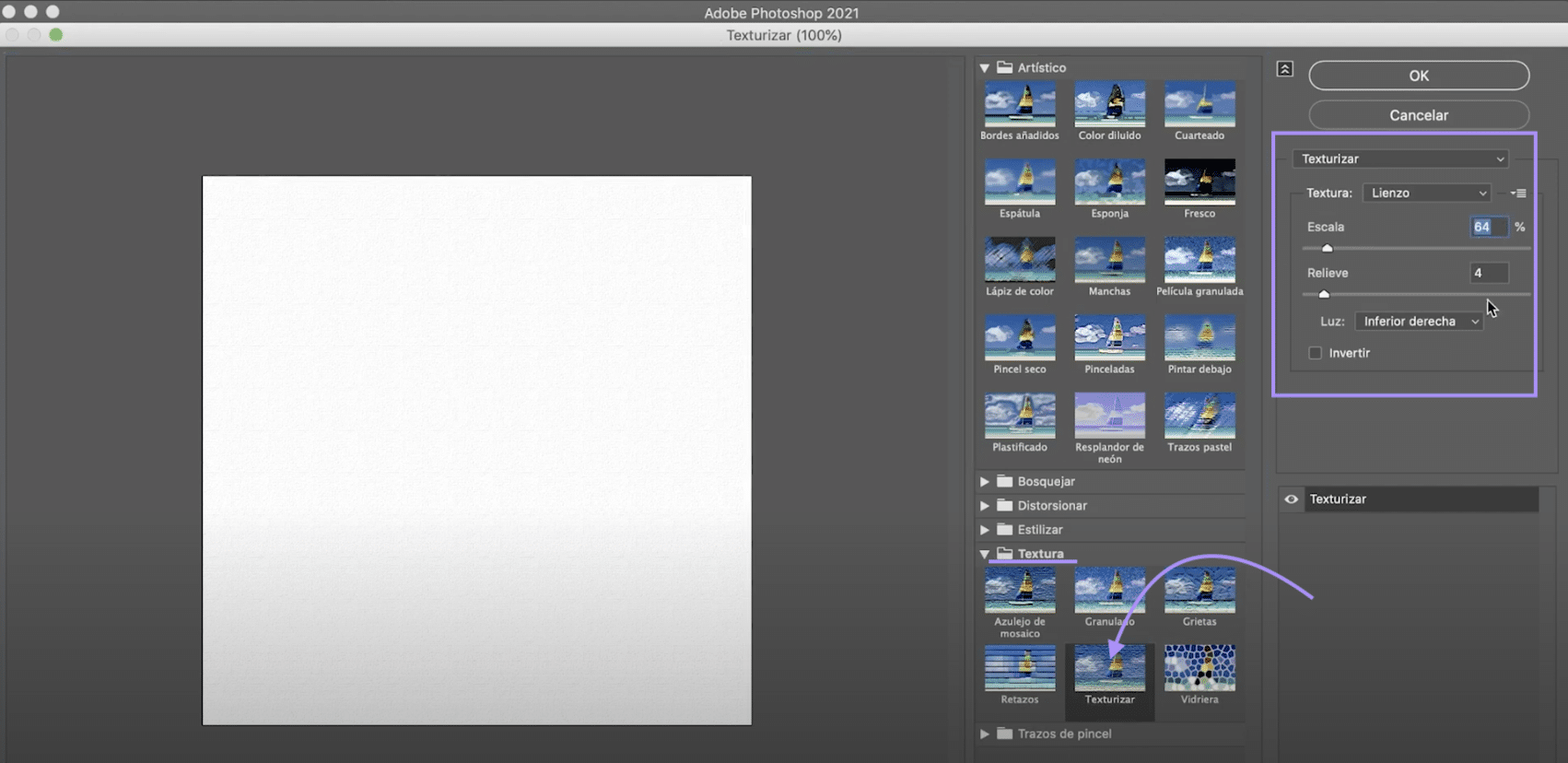
Почнимо са стварањем платна на којој ћемо симулирати наш акварел. Кликните на „Филе> нев“ или на почетном екрану кликните на дугме „цреате нев“. Одлучићемо се за документ величине 1000 к 1000 пиксела, РГБ режим боје.
Једном кад га имате, идите на картицу „филтер“, у горњем менију и кликните на „Филтер галерија“. Отвориће се нови прозор у којем ћете пронаћи различите филтере поређане у фасцикле. Иди на фасциклу „текстура“ и изаберите „текстура“. На десној табли ћемо конфигурисати:
- Скала на 64%
- Рељеф 4
- Доље десно светло
Када га имате, притисните „ок“ и имаћете спремно своје платно.
Припремите своју фотографију да бисте је претворили у акварел

Отворите слику који желите да трансформишете у засебан документ. Идемо уклонити позадину. Користити алат за одабир предмета да одабере девојку. Кад га имаш, креирајте маску слоја кликом на симбол назначен на горњој слици.
Ако избор није савршен, не брините, са ефектом акварела неће бити превише уочљив. Иако ако желите, црно-белом четком можете да прелакирате маску слоја да бисте поправили те недостатке. Нанети маску. Кад га имаш превуците девојку до документа на платну. Откуцајте цомманд + Т (Мац) или цтрл + Т (Виндовс) да бисте га преместили и увећали, тако да ћете га прилагодити простору који смо конфигурисали.
Нанесите уметнички филтер на слој 1
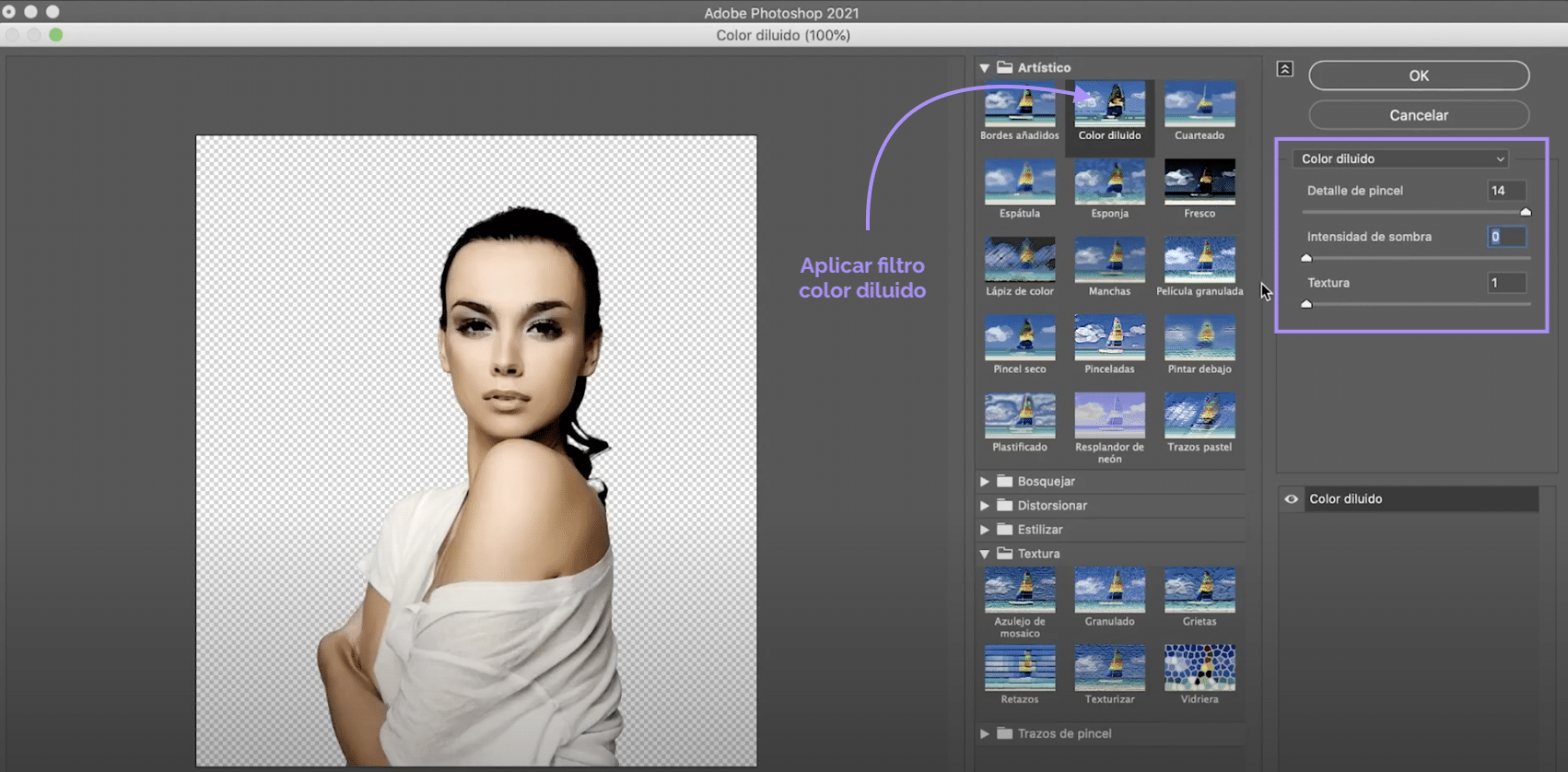
На слој 1 ћемо применити филтер. Идите на картицу "Филтер"> "филтер галерија", у новом прозору, отворите фасциклу „уметнички“ и кликните на „разблажена боја“. Даље, на табли с десне стране, конфигурисаћемо:
- Детаљ четке 14
- Интензитет сенке 0
- Текстура 1
Кад га имаш притисните "ок".
Направите два нова слоја за подешавање и додајте их слоју 1

Идемо створити нови слој за подешавањеДа бисте креирали слојеве за подешавање, морате кликнути на симбол назначен на горњој слици. У овом случају, кликнућемо на нијансу / засићење. Да би се подешавање односило само на горњи поклопац, слој 1, откуцајте цомманд + оптион + Г (Мац) или цонтрол + алт + Г (Виндовс). Сада спустите засићеност на - 100. Креирајте а нови слој за подешавање, овај пут за „осветљеност / контраст“ и наносите само на слој 1. Подигните сјај до максимума.
Направите нову маску слоја на слоју 1 и цртајте
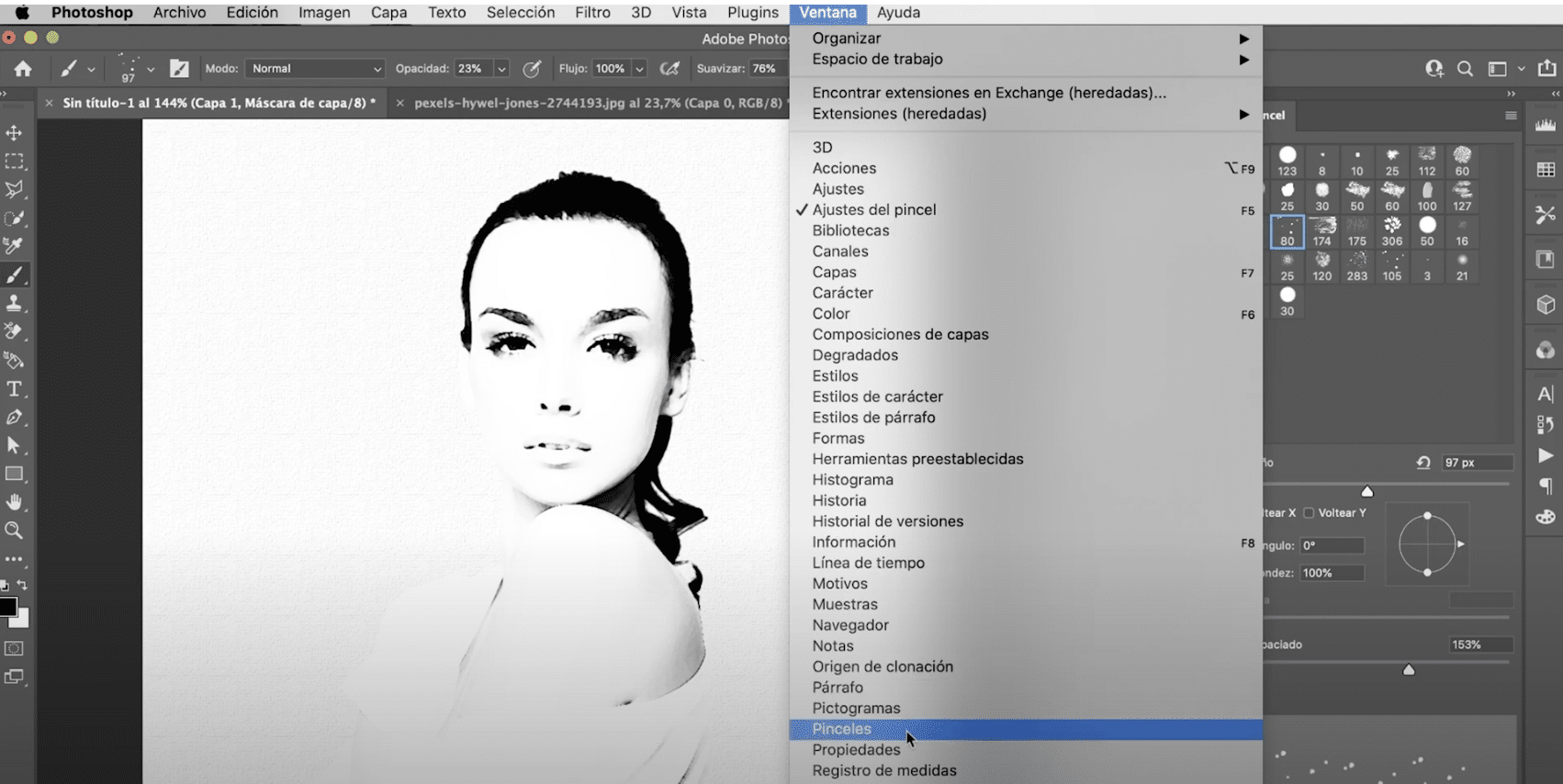
Када дођете до ове тачке, имаћете све спремно да започнете са стварањем свог акварела. Створити нова маска слоја за слој 1 и црном четком ћете је префарбати, али нећете користити баш било коју врсту четке!
Иди до прозора, четке. Отвориће се нови панел. У подешавањима четкица пронаћи ћете бројне четке у уметничком стилу коју можете прилагодити и која ће вам помоћи да симулирате потезе и мрље. Поиграјте се величином, непрозирношћу, обликом и простором за већу разноликост.
Обоји акварел у Пхотосхопу
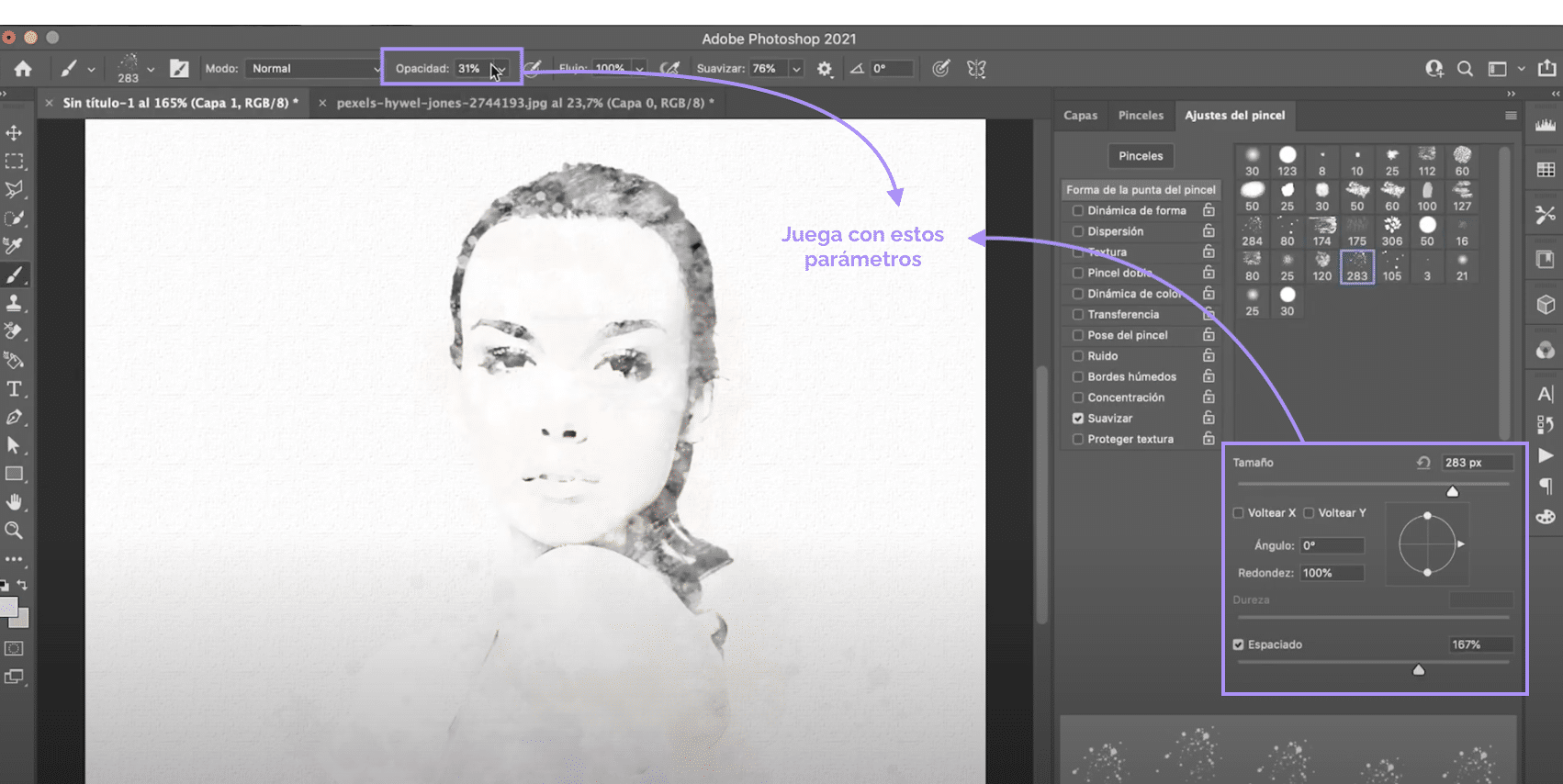
Када имате фотографију са црном бојом омекшаном, са помало замућеним ивицама и са више или мање видљивим различитим врстама „потеза“. Нанесите боју. Користите исте четке и исту технику, само што ћете овај пут уместо црне користити боје, а уместо да сликате на маски слоја, сликаћете нови слој који ћемо створити и поставити на врх.
Да бисте креирали слој, кликните на симбол назначен на горњој слици. За овај ефекат можете одабрати жељену палету боја, препоручујем вам да испробате пастелне боје. Изгледа сјајно!